DÜZELTME: World of Warcraft Windows 11 PC'de Çöküyor
Miscellanea / / December 28, 2021
Binlerce World of Warcraft oyuncusu, oyunun Windows 11 PC'de kilitlendiğini bildirdi. En son 11. baskı pek çok oyun platformunda pürüzsüz değil ve birkaç oyuncu son zamanlarda yazılım uyumluluğu hakkında şikayette bulundu. Bir RTX grafik kartına sahip olmamıza rağmen Ryzen işlemcilerdeki yavaş performans ve fps düşüşü için Microsoft'u suçlayamayız. Redmond tabanlı yazılım şirketi, bir yıl içinde genel performansı normalleştirecek Windows Güncellemeleri sunmaya söz verdi. World of Warcraft'ın Windows 11 makinelerinde çökmesini düzelten çözümlere bakacağız.
Sayfa İçeriği
-
Windows 11 PC'de World of Warcraft Neden Çöküyor?
- DÜZELTME: War of Warcraft PC'de Çöküyor
- Grafik Ayarlarını Kapat
- IPv6 Bağlantısını Etkinleştir
- Gelişmiş Savaş Günlüğünü Devre Dışı Bırak
- World of Warcraft Oyun Dosyalarını Onarın
- Windows 11'de World of Warcraft'ı Güncelleyin
- Özelleştirilmiş Ayarları Kaldır
- Windows 11'i güncelleyin
- Windows Sistem Dosyalarını Tara
-
Windows 11'de World of Warcraft'ı yeniden yükleyin
- Sonuç olarak
Windows 11 PC'de World of Warcraft Neden Çöküyor?

World of Warcraft 2004'te piyasaya sürüldü ve oyunu çalıştırmak için üst düzey masaüstü bileşenlerine pek gerek yok. Sistemde eski bir bileşeniniz olmadığını doğrulamak için sistem gereksinimlerini gözden geçirin. Ancak, kaynağa aç bir oyun olduğu için donanım gereksinimleri listesini göz ardı etmem. Oyun yıllar içinde gelişti ve geliştiriciler paketi çalıştırmak için uygun özellikler gerektiren öğeler eklediler.
Minimum Gereksinimler:
İşlemci: 4 Çekirdekli + 4 İş Parçalı CPU
Grafik Kartı (Adanmış): GTX 760 (2 GB) veya RX 560 (2 GB)
Grafik Entegre (Entegre): Intel HD Graphics veya AMD APU
Hafıza: Entegre makineler için 8 GB RAM ve özel grafik kartı için 4 GB RAM.
Depolamak: 100GB Sabit Disk
Ağ: Lan kablosu
Reklamlar
Ekran çözünürlüğü: 1024 x 768 minimum ekran çözünürlüğü
Windows oyun makineniz WOWC oynamak için minimum gereksinimleri karşılamalıdır.
Önerilen Gereksinimler:
Reklamlar
İşlemci: Core i7 (6. nesil) veya Ryzen 7 (2. nesil) gibi 4 Çekirdekli ve 4 İş Parçalı CPU
Grafik Kartı (Adanmış): GTX 1080 (8 GB) veya RX Vega 64 (8 GB)
Grafik Entegre (Entegre): Hiçbiri
Hafıza: 8 GB RAM
Depolamak: 100GB SSD (Katı Hal Sürücüsü)
Ağ: Lan kablosu
Ekran çözünürlüğü: 1920 x 1080p standart ekran çözünürlüğüdür
2017'den sonra piyasaya sürülen herhangi bir modern oyun makinesi, WOWC'yi çalıştırırken sorun yaşamamalıdır.
DÜZELTME: War of Warcraft PC'de Çöküyor
Oyunun kendisini düzeltmek için çözümler uygulamaya başlayacağız, ardından Windows çözümlerine geçeceğiz. Blizzard, oyun dosyalarını incelemek ve içlerinde bozuk dosya olup olmadığını öğrenmek için yeterli araç ekledi.
Grafik Ayarlarını Kapat
WOWC bir 2004 sürümüdür ve hemen hemen her makine onu çalıştırabilir, ancak bu, oyun makinenizin donanım kaynaklarınızın stresli olmadığı anlamına gelmez. Milyonlarca oyun donanımı bir profesyonelden periyodik bakım almıyor ve dizüstü/masaüstü bilgisayarın çökmesine neden olabilir. Size World of Warcraft'ta grafik ayarlarını nasıl kapatacağınızı göstereyim.
1. Oyunu kütüphaneden açın.
2. Sol alt köşede bulunan “Menü”ye tıklayın.

3. Seçeneklerden “Sistem”i seçin.

4. “Grafik”i seçin ve kadranı sola hareket ettirin.

5. Daha eski bir makineniz varsa en düşük ayarları seçin ve ardından “Uygula” seçeneğine tıklayın.

Kullanıcıların oyunu kapatmasını ve otuz saniye sonra başlatmasını tavsiye ederim. Oyun daha az Windows donanım kaynağı kullanır ve GPU'ya daha az yük bindirir.
IPv6 Bağlantısını Etkinleştir
World of Warcraft, çok oyunculu bir oyun olduğu için internetten paket almadığında çöküyor. WOWC'nin IPv6 bağlantısını kullanmasına izin vermelisiniz, böylece bağlantının kesilme olasılığı yoktur.
1. Oyunu kütüphaneden açın.
2. Sol alt köşede bulunan “Menü”ye tıklayın.
3. Seçeneklerden “Sistem”i seçin.
4. Sistem seçeneklerinden “Ağ”ı seçin.

5. "Kullanılabilir olduğunda IPv6'yı etkinleştir" ayarını seçin.

6. “Uygula” düğmesine tıklayın.
Oyunu kapatın ve yeni değişikliklerin etkili olması için Windows makinesini yeniden başlatın. Elbette WOWC geliştiricileri fonksiyonları hemen çalışacak şekilde tasarladılar ama herkesin bu adımı uygulamasını öneririm.
Gelişmiş Savaş Günlüğünü Devre Dışı Bırak
İnternetteki yükü artıran ve donanım kaynaklarını biraz etkileyen “Gelişmiş Savaş Günlüğü” adlı bir seçenek var. PC'nin çökmesine katkıda bulunup bulunmadığını öğrenmek için şimdilik devre dışı bırakmalısınız.
1. Oyunu kütüphaneden açın.
2. Sol alt köşede bulunan “Menü”ye tıklayın.
3. Seçeneklerden “Sistem”i seçin.
4. Sistem seçeneklerinden “Ağ”ı seçin.
5. “Gelişmiş Savaş Günlüğü” ayarının seçimini kaldırın.
6. “Uygula” düğmesine tıklayın.

Oyun, makineyi çökertmeyi bırakmalı ve WOWC'yi sorunsuz bir şekilde oynayabilmelisiniz. Sistem kaynakları üzerindeki yükü artırdığı için savaş günlüğünü kapalı tutmanızı öneririm.
World of Warcraft Oyun Dosyalarını Onarın
Blizzard kütüphanesi, kullanıcıların oyunu onarmasına izin verir ve bunu yaptığınızda ilginç bir olay gerçekleşir. Size oyun dosyalarını nasıl onaracağınızı göstereyim ve sonunda sorunu çözmenize yardımcı olayım.
1. Savaş (nokta) ağını açın.
2. Kütüphanede oyunu bulun ve “Oynat” düğmesinin yanında bulunan dişli simgesine tıklayın.

3. “Tara ve Onar” seçeneğine tıklayın.

4. Bir açılır pencere belirir ve “Taramaya Başla” seçeneğine tıklayın.

5. Sıkıca oturun ve taramanın bitmesini bekleyin.

Not: Tarama işleminin daha hızlı bir depolama sürücüsünde tamamlanması en az on dakika ve mekanik bir sabit sürücüde daha uzun sürer.
6. Tarama işlemi bittikten sonra ekranda “Güncelle” butonu belirir.

Oyun kitaplığını normal şekilde açtığınızda güncelleme düğmesi görünmeyecektir. Küçük sorunu çözmek ve World of Warcraft'ın Windows 11 PC'yi çökmesini önlemek için sonraki öğreticiyi izleyin.
Windows 11'de World of Warcraft'ı Güncelleyin
Daha önce orada olmayan güncelleme butonu ekranda belirdi ve sonunda size dikkat etmeniz gereken ilginç bir noktayı göstereceğim.
1. Savaş (nokta) ağını açın.
2. Kütüphanede oyunu bulun ve “Oynat” düğmesinin yanında bulunan dişli simgesine tıklayın.
3. “Güncelle” seçeneğine tıklayın.

Yeni güncellemenin boyutu çoğunlukla 1 MB'den küçüktür, bu nedenle görevi tamamlamak bir dakikadan az sürer. Elbette kütüphanenin paketleri güncellemesine izin vermeli ve normalden daha uzun sürse bile kesintiye uğratmamalısınız.
4. Güncellemenin tamamlanmasını bekleyin.

5. Yeni güncelleme sürümü biraz değişmedi.

Önceki oyun sürümü 9.1.5.41488 idi ve güncellemeden sonra bile aynı. Battle (dot) net, eksik dosyaları kapatmaya veya bozuk dosyaları güncelleme şeklinde düzeltmeye çalışıyor.
Özelleştirilmiş Ayarları Kaldır
AMD Radeon Software, belirli oyunlar için GPU'yu overclock etmek için gelişmiş bir seçeneğe sahiptir. World of Warcraft için otomatik ayarlamayı veya özelleştirilmiş ayarları kaldırmalısınız. Size bu ayarları nasıl bulacağınızı ve Windows 11 makinesinden nasıl devre dışı bırakacağınızı göstereyim.
1. Arama çubuğundan AMD Radeon Yazılımını açın.
2. Üst menüden “Oyun” seçeneğine tıklayın.

3. Oyunlardan “World of Warcraft”ı seçin.

4. Daha fazlasını görüntülemek için “Grafik profili”ne tıklayın.
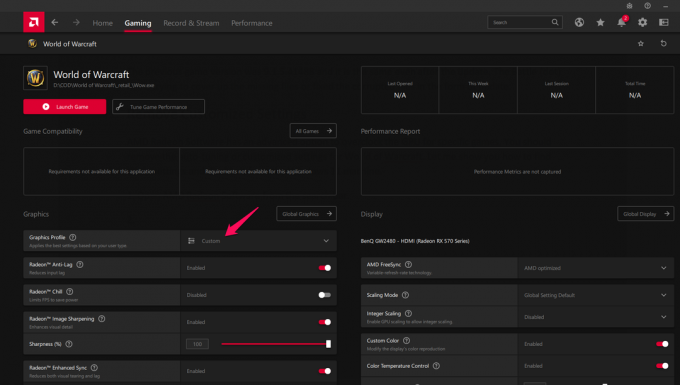
5. Ayarların çoğunu sıfırlamak için “Standart”ı seçin.

6. Zaman ayırın ve tüm değişiklikleri devre dışı bırakın.

7. Yukarı kaydırın ve aynı sayfadan “Oyun Performansını Ayarla” seçeneğine tıklayın.

8. Hız aşırtmayı devre dışı bırakmak için “Varsayılan” üzerine tıklayın.

AMD kontrol panelini kapatın ve yeni değişiklikleri yansıtmak için Windows makinesini yeniden başlatın. Ayarlarla oynamamalısınız ve birçoğunun hız aşırtma bölümünde yeterli bilgiye sahip olmaması büyük sorunlara yol açıyor.
Windows 11'i güncelleyin
Milyonlarca kişi yeni Windows 11'den ve performans sorunlarından şikayetçi. Microsoft, işletim sisteminin aylar içinde en iyi performansı sunacağına dair bir bildiri yayınladı. Kısacası, yeni yazılım güncellemelerini kaçırmamalısınız ve bu, sistemin performansını artıracaktır.
Not: Önlem olarak bir sistem geri yükleme noktası oluşturun.
1. Ayarları ortaya çıkarmak için Windows Tuşuna ve bana birlikte basın.
2. Altta bulunan “Windows Update”e tıklayın.

3. “Güncellemeleri kontrol et” seçeneğine tıklayın.

4. Windows'un Microsoft sunucularına bağlanması ve ondan bilgi alması için birkaç dakika bekleyin.

5. Windows oyun makinem her zaman günceldir ve sizinkini güncellemelisiniz.
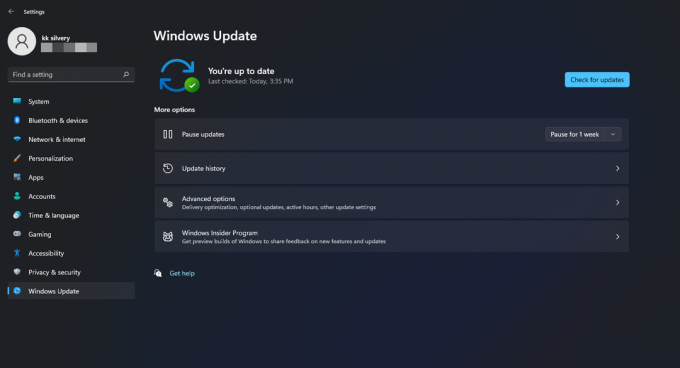
İşletim sistemini sorunsuz hale getirmeye odaklandıkları için, önümüzdeki birkaç ay için daha yeni yazılım güncellemelerini kaçırmayın.
Windows Sistem Dosyalarını Tara
Windows işletim sisteminin içinde sistem dosyalarının bozuk olması nadir değildir. Windows işletim sistemimi yılda birkaç kez yeniden yükledim ve sistem dosyalarının bozulmasına büyük katkı sağlıyor. Microsoft, yazılımdaki bozuk dosyaları tespit etmenize ve bunları otomatik olarak düzeltmenize yardımcı olan akıllı bir araç sağlamıştır.
1. Yönetici olarak Komut İstemi'ni açın.

2. (SFC /scannow) yazın ve Enter tuşuna basın.

3. Doğrulama süreci başlar.

Tüm tarama işleminin bir Katı Hal Sürücüsünde (SSD) tamamlanması beş dakikadan az ve daha yavaş bir sabit sürücüde daha uzun sürer.
4. Windows 11 kopyamda herhangi bir bozuk sistem dosyası yok.

Güvenli Mod'a girin ve sonuç "Windows Kaynak Koruması istenen işlemi gerçekleştiremedi" ise taramayı gerçekleştirin.
“Windows Kaynak Koruması bozuk dosyalar buldu ancak bazı sonuçları düzeltemedi” ile karşılaşırsanız, Windows işletim sistemini yeniden yüklemelisiniz.
Windows 11'de World of Warcraft'ı yeniden yükleyin

Son çare, oyunu makineye yeniden yüklemektir. Kendinizi destekleyin ve Blizzard sunucularından 75 GB'lık dosyalar indirin.
Sonuç olarak
Grafik sürücüsünü sıfırdan yeniden yüklemeyi denemelisiniz. GPU sürücülerini başka bir öğreticide nasıl yeniden yükleyeceğinizi size gösterdim, bu yüzden okuduğunuzdan emin olun. Sorunu tanımlayamadıysanız Blizzard destek ekibiyle iletişime geçebilirsiniz. World of Warcraft'ın Windows 11 makinesinde çökmesini çözmenize hangi çözümün yardımcı olduğunu bize bildirin.



